Ondervragen
Probleem: hoe repareer ik de nieuwste Windows-beveiligingsupdate KB5005565 die niet wordt geïnstalleerd?
Hallo. Het lijkt erop dat ik de nieuwste KB5005565-update niet op Windows kan installeren en ik ken geen oplossingen voor dit probleem. Heeft u een idee wat de fout kan veroorzaken?
Opgelost antwoord
Er zijn veel besturingssystemen, maar een van de meest populaire is Windows, gemaakt door Microsoft. Het heeft algemeen de voorkeur onder thuisgebruikers en zakelijke omgevingen. Het heeft veel aanpassingsfuncties en heeft ingebouwde probleemoplossers die verschillende problemen automatisch oplossen. Deze probleemoplossers werken echter niet altijd en gebruikers worden gedwongen zelf naar oplossingen te zoeken.
Naast alle handige functies heeft Windows ook de mogelijkheid om zichzelf automatisch bij te werken. Microsoft brengt veel beveiligingspatches uit[1] en andere updates regelmatig, dus het is belangrijk om het systeem bij te werken om ervoor te zorgen dat het goed blijft werken. Gebruikers kunnen ook automatische updates uitschakelen en zelf uitvoeren wanneer ze dat willen, maar dat gaat niet altijd even goed.
Problemen met Windows-updates komen vaak voor. Onlangs begonnen sommige gebruikers problemen te ondervinden tijdens het installeren van de nieuwste beveiligingsupdate KB5005565 voor Windows 10 versie 21H1. Gebruikers ondervonden verschillende fouten, waaronder: 0x800f0922, 0x8000ffff, 0x800f0826 en meer. Sommigen melden dat ze de update met succes hebben gedownload, maar dat deze is vastgelopen tijdens het installeren. Er zijn veel redenen waarom dit kan gebeuren, dus het is niet het gemakkelijkste probleem om op te lossen.
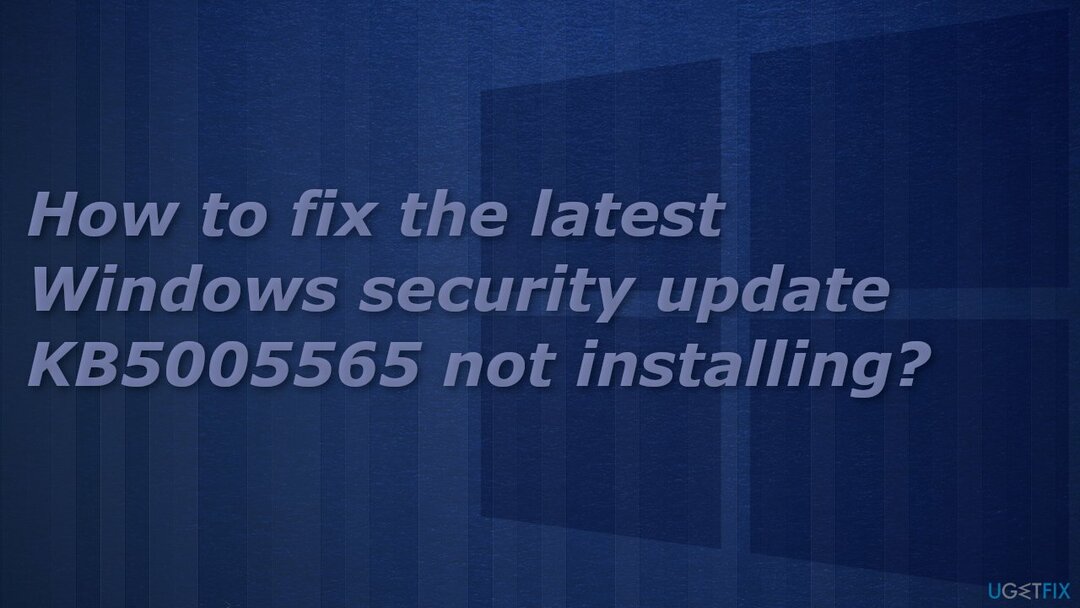
Een andere mogelijkheid is dat sommige van uw systeembestanden beschadigd zijn. Dit soort problemen zijn moeilijk aan te wijzen, dus we raden aan om een krachtige reparatietool te gebruiken ReimageMac-wasmachine X9 als u wilt voorkomen dat u alle mogelijke oplossingen doorloopt. Deze software kan de onderliggende problemen op een pc vinden, de beschadigde systeemcomponenten binnen enkele minuten vervangen en BSOD's repareren,[2] registerproblemen en fouten. Bovendien kan de app worden gebruikt als onderhoudshulpprogramma om ruimte vrij te maken,[3] en verhoog de prestaties van de machine.
Als u de fout 'Updates mislukt' bent tegengekomen, moet u deze zo snel mogelijk oplossen. Zorg ervoor dat u de handleidingen stap voor stap zorgvuldig volgt:
Oplossing 1. Voer de probleemoplosser voor Windows Update uit
Om een beschadigd systeem te repareren, moet u de gelicentieerde versie van Reimage Reimage.
Een van de eerste dingen die u moet doen, is de ingebouwde probleemoplosser voor Windows Update gebruiken om te zien of deze het probleem voor u kan oplossen:
- Selecteer Begin en ga naar Instellingen
- Kiezen Update & Beveiliging
- Klik Problemen oplossen en Extra probleemoplosser
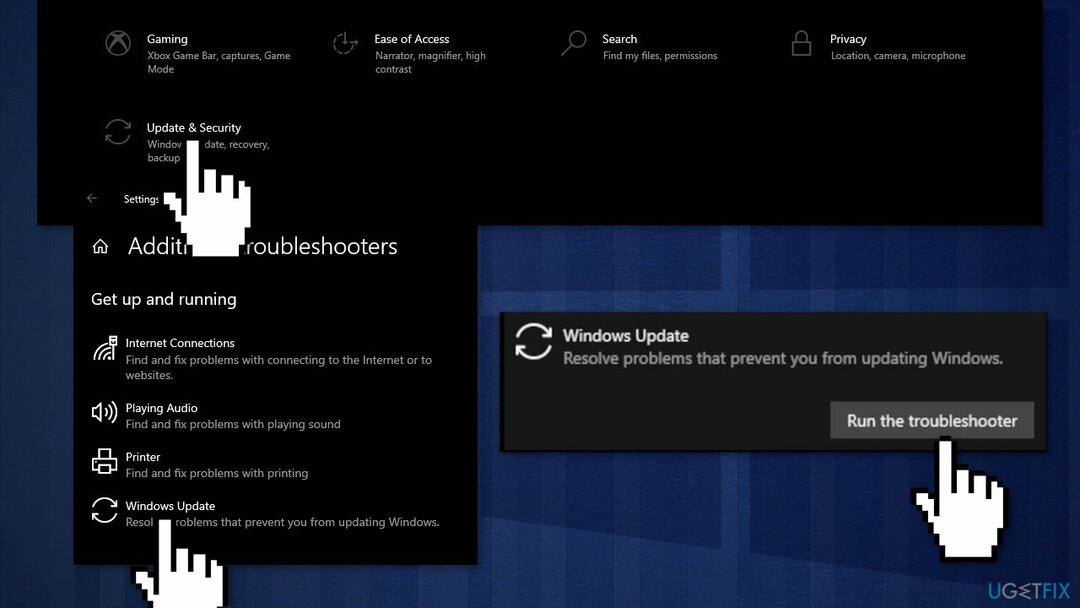
- Selecteer Windows Update en Loop de probleemoplosser
- Herstarten
Oplossing 2. Een systeemherstelpunt maken
Om een beschadigd systeem te repareren, moet u de gelicentieerde versie van Reimage Reimage.
- Typ in het zoekvak op de taakbalk Maak een herstelpunt en selecteer het uit de lijst met resultaten
- Op de Systeem beveiliging tab in Systeem eigenschappen, selecteer Creëren
- Typ een beschrijving voor het herstelpunt en selecteer vervolgens Creëren en oke
- Open de Opdrachtprompt als beheerder op jouw computer
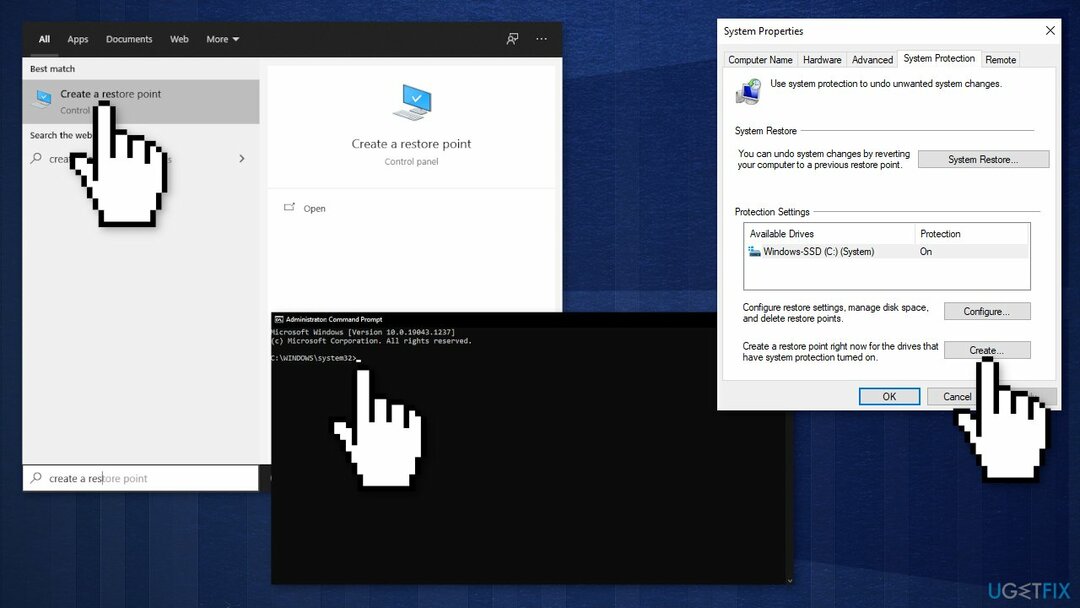
- Typ elk commando hieronder en druk op Binnenkomen na elk:
net stop wuauserv
netto stopbits
net stop cryptsvc
net stop Trustedinstaller
Mogelijk moet u de opdracht meerdere keren uitvoeren totdat u het bericht ziet dat de service is gestopt.
Oplossing 3. Wis de Windows Update-cache
Om een beschadigd systeem te repareren, moet u de gelicentieerde versie van Reimage Reimage.
- Open de Opdrachtprompt als beheerder
- Typ de volgende opdrachten en druk op Binnenkomen na elk:
ren %systemroot%\\softwaredistribution softwaredistribution.bak
ren %systemroot%\\system32\\catroot2 catroot2.bak
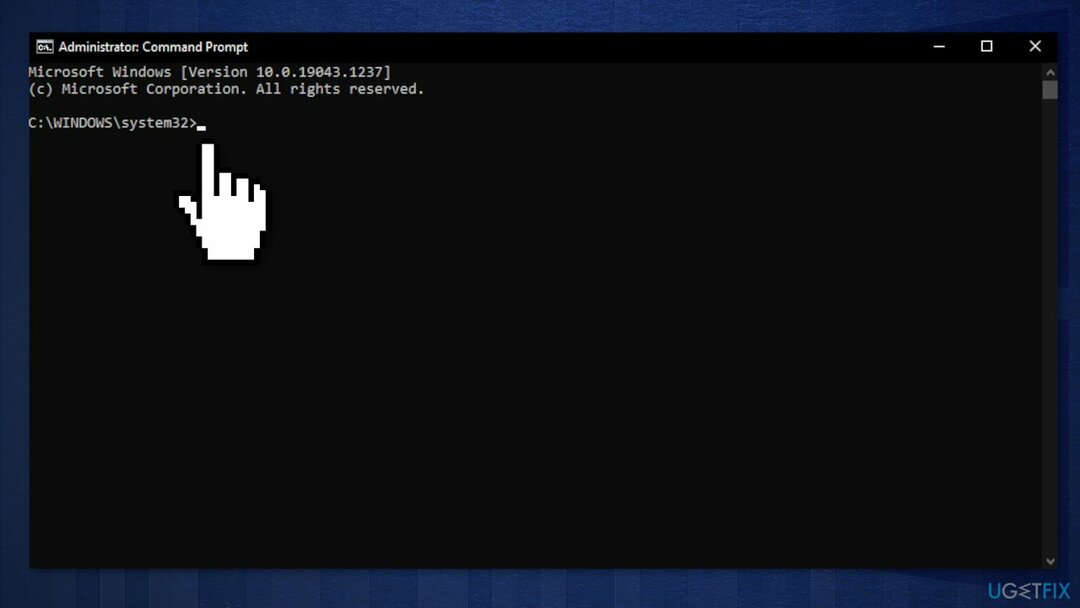
Oplossing 4. Start Windows Update Service opnieuw
Om een beschadigd systeem te repareren, moet u de gelicentieerde versie van Reimage Reimage.
Als u Windows Update Service opnieuw start, worden alle configuraties die door de gebruiker of toepassing zijn uitgevoerd, ongedaan gemaakt:
- druk op Windows + R om de te openen Loop dialoog
- Type services.msc en klik oke
- In de Diensten venster, scroll naar beneden om te vinden Windows Update-service
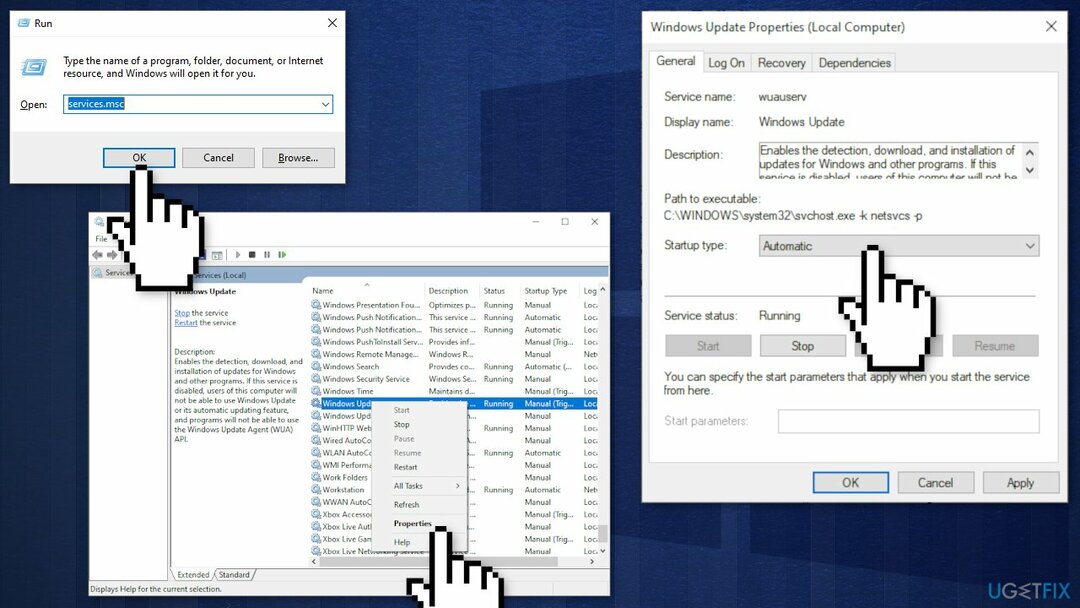
- Klik met de rechtermuisknop, selecteer Eigenschappen, verander zijn Beginnen typ om automatisch, en verander zijn Dienst status naar Rennen
- Klik Van toepassing zijn en oke
- Herstarten
Oplossing 5. Schoon opstarten
Om een beschadigd systeem te repareren, moet u de gelicentieerde versie van Reimage Reimage.
Schoon opstarten is een van de technieken voor probleemoplossing die helpt te bepalen of een app het probleem veroorzaakt. Het wordt meestal uitgevoerd wanneer niet-Microsoft-producten softwareconflicten veroorzaken. Een schone start helpt bij het eenvoudig opstarten van het besturingssysteem door alleen essentiële bestanden en programma's te laden:
- druk op Windows + R, typ msconfig, en raak Binnenkomen
- Ga naar Diensten tabblad en vink de. aan Verberg alle Microsoft diensten selectievakje
- Selecteer Alles uitschakelen
- Ga naar Beginnen tabblad en klik op Taakbeheer openen
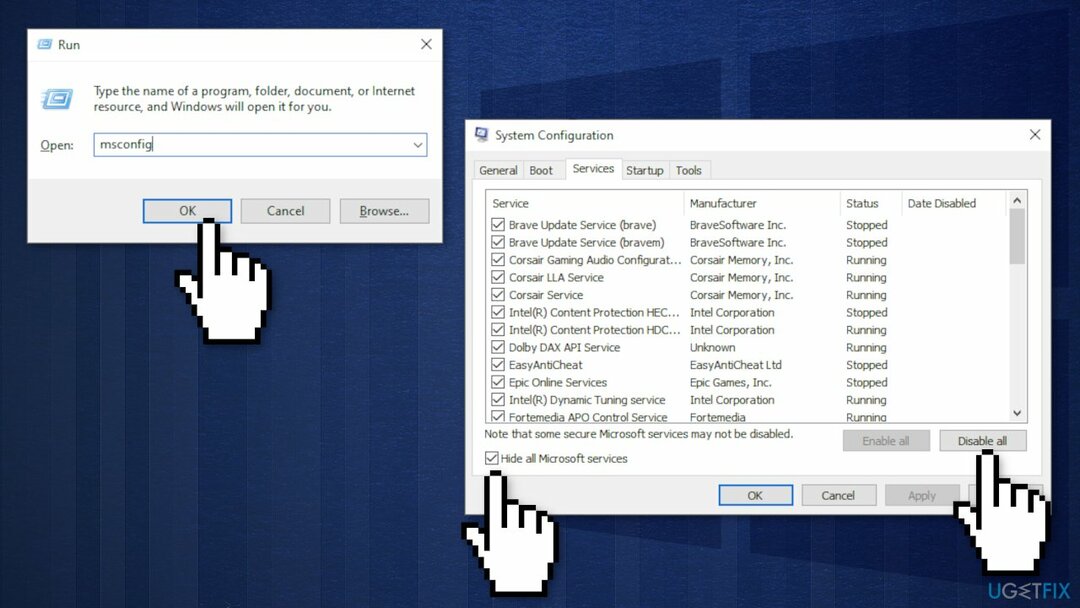
- Klik hier met de rechtermuisknop op elk van de niet-Windows-items en selecteer Uitzetten
- Sluit de Taakbeheer
- Ga naar Bagageruimte tabblad en vink de. aan Veilig opstarten optie
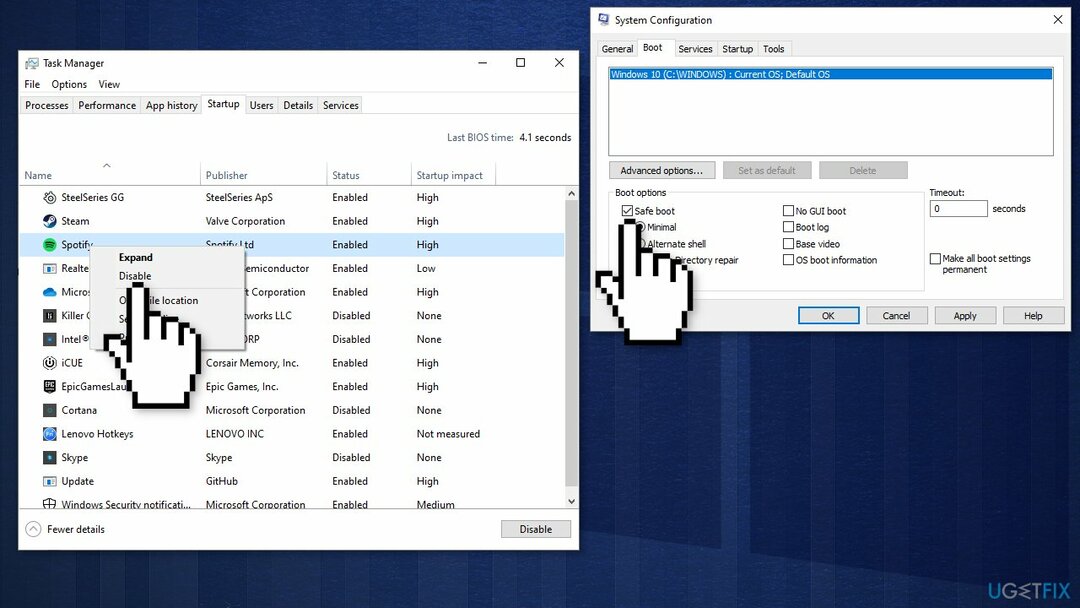
- Klik Solliciteer, oké, en herstarten jouw computer
Oplossing 6. Systeembestanden repareren en herstellen
Om een beschadigd systeem te repareren, moet u de gelicentieerde versie van Reimage Reimage.
Gebruik opdrachtpromptopdrachten om corruptie van systeembestanden te herstellen:
- Open Opdrachtprompt als beheerder
- Gebruik het volgende commando en druk op Binnenkomen:
sfc /scannow - Opnieuw opstarten jouw systeem
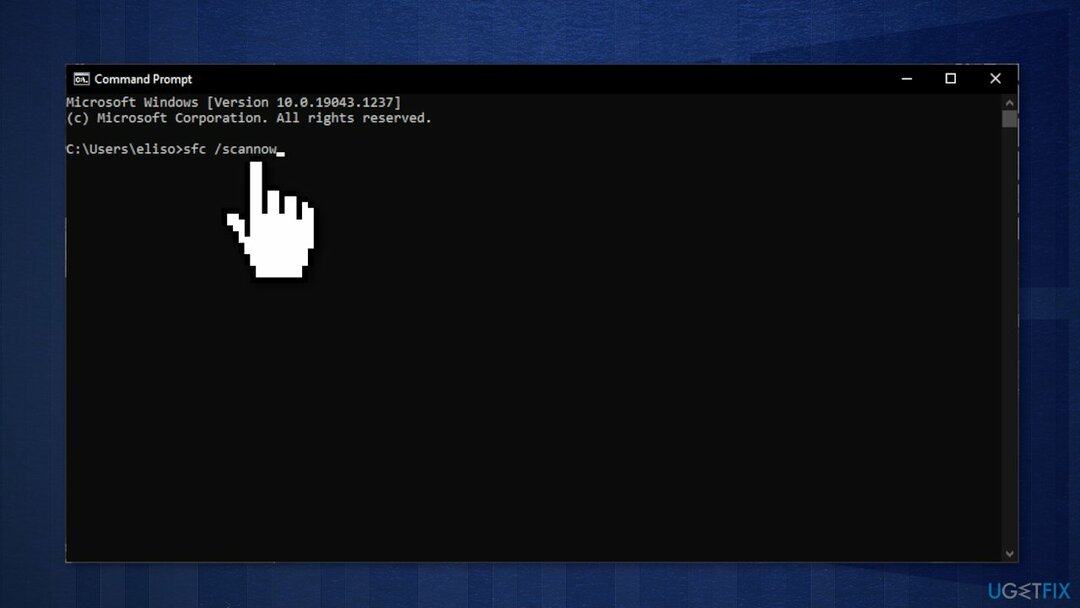
- Als SFC een fout heeft geretourneerd, gebruik dan de volgende opdrachtregels en druk op Binnenkomen na elke:
DISM /Online /Opschonen-Image /CheckHealth
DISM /Online /Opschonen-afbeelding /ScanHealth
DISM /Online /Opschonen-Image /RestoreHealth
Oplossing 7. Hulpprogramma voor het maken van media gebruiken
Om een beschadigd systeem te repareren, moet u de gelicentieerde versie van Reimage Reimage.
Degenen die de meeste online beschikbare oplossingen hebben geprobeerd en niets heeft gewerkt, zeiden dat ze de fout konden oplossen na gebruik te maken van de upgradefunctie van Media Creation Tool. Voordat u begint, moet u ervoor zorgen dat alle externe apparaten (printers, telefoons, camera's, enz.) zijn losgekoppeld van uw systeem. Maak ook een back-up van uw bestanden voor het geval er iets misgaat.
- Download het installatieprogramma van de officiële Microsoft-website
- Start het, ga akkoord met de voorwaarden en klik op Volgende
- Selecteer uit de beschikbare opties Upgrade deze pc nu en klik Volgende
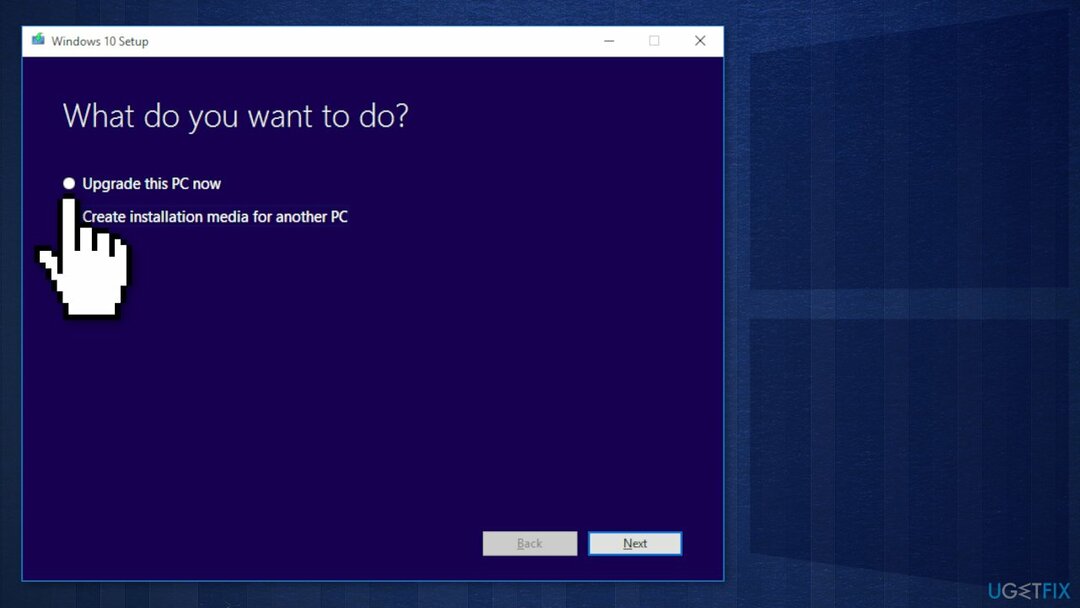
- De benodigde bestanden moeten dan worden gedownload
- Zodra de installatie is voltooid, opnieuw opstarten jouw systeem
Herstel uw fouten automatisch
Het ugetfix.com-team doet zijn best om gebruikers te helpen de beste oplossingen te vinden om hun fouten te elimineren. Als u niet wilt worstelen met handmatige reparatietechnieken, gebruik dan de automatische software. Alle aanbevolen producten zijn getest en goedgekeurd door onze professionals. Hulpprogramma's die u kunt gebruiken om uw fout op te lossen, worden hieronder vermeld:
Bieden
doe het nu!
Download FixGeluk
Garantie
doe het nu!
Download FixGeluk
Garantie
Als je je fout niet hebt opgelost met Reimage, neem dan contact op met ons ondersteuningsteam voor hulp. Laat ons alstublieft alle details weten waarvan u denkt dat we die moeten weten over uw probleem.
Dit gepatenteerde reparatieproces maakt gebruik van een database van 25 miljoen componenten die elk beschadigd of ontbrekend bestand op de computer van de gebruiker kunnen vervangen.
Om een beschadigd systeem te repareren, moet u de gelicentieerde versie van Reimage hulpprogramma voor het verwijderen van malware.

Toegang tot geografisch beperkte video-inhoud met een VPN
Privé internettoegang is een VPN die kan voorkomen dat uw internetprovider, de regering, en derden om uw online te volgen en u volledig anoniem te laten blijven. De software biedt speciale servers voor torrenting en streaming, waardoor optimale prestaties worden gegarandeerd en u niet wordt vertraagd. Je kunt ook geografische beperkingen omzeilen en diensten als Netflix, BBC, Disney+ en andere populaire streamingdiensten zonder beperkingen bekijken, waar je ook bent.
Betaal geen ransomware-auteurs - gebruik alternatieve opties voor gegevensherstel
Malware-aanvallen, met name ransomware, vormen verreweg het grootste gevaar voor uw foto's, video's, werk- of schoolbestanden. Omdat cybercriminelen een robuust coderingsalgoritme gebruiken om gegevens te vergrendelen, kan het niet langer worden gebruikt totdat er losgeld in bitcoin is betaald. In plaats van hackers te betalen, moet je eerst proberen alternatieve te gebruiken herstel methoden die u kunnen helpen om ten minste een deel van de verloren gegevens op te halen. Anders kunt u ook uw geld verliezen, samen met de bestanden. Een van de beste tools die ten minste enkele van de gecodeerde bestanden kunnen herstellen - Gegevensherstel Pro.
Lees in andere talen
• Lietuvių